Установите фотографии WhatsApp в качестве изображения контакта на телефоне
Несмотря на невероятный прогресс Android и приложений, представленных в магазине Google Play, даже сегодня очень часто можно найти наш список контактов с классическим серым «аватаром», поскольку у нас нет фотографий, которые определяют синхронизацию нашего контакта. Сегодня мы покажем вам способ использования WhatsApp фотографии как изображение контакта на вашем телефоне.
Поскольку известное приложение для обмена мгновенными сообщениями продолжает расти и предлагает нам интересные новости, такие как WhatsApp Status, появляются сторонние приложения, которые позволяют нам использовать приложение для завершения настройки нашего терминала.
Теме статьи:
Статус WhatsApp, отличные новости, которые будут скопированы в Instagram Stories
Последний пример, который у нас есть в приложении Contact foto Sync, программе, которая позволяет нам использовать WhatsApp фотографии чтобы проиллюстрировать контакты нашего смартфона.
Это бесплатное приложение для Android позволяет синхронизировать фотографии WhatsApp, которые наши друзья используют в своих профилях, чтобы добавить их в повестку дня нашего телефона. Таким образом, визуализация простого и выцветшего серого аватара завершена при получении или звонке через наш мобильный телефон. Все, что вам нужно сделать, это загрузить приложение и начать редактировать фотографии контактов на вашем устройстве.
Подпишитесь на наш Youtube-канал
Синхронизация фотографий контактов автоматизирует процесс настройки Фото WhatsAppp как фото контакта в терминале. Когда вы открываете приложение, появляется список со всеми нашими контактами, в котором слева отображается текущая фотография или аватар, а справа — изображение контакта в WhatsApp.
Нажмите на контакт, и приложение для обмена мгновенными сообщениями откроется автоматически, нажмите на фотографию контакта и через опцию «поделиться» появится возможность использовать приложение для синхронизации фотографий контактов.
К сожалению, этот процесс выполняется вручную, и мы должны повторить операцию со всеми нашими друзьями или семьей, которые хотят синхронизировать WhatsApp фотографии с фотографиями контактов. Однако, как только вы выполните процесс первые несколько раз, его станет очень легко завершить.
Контакты Photo Sync
Разработчик: Дроид Эксперимент
Цена: Это БесплатноТеме статьи:
Как создать гифки на Android для отправки через WhatsApp
Содержание статьи соответствует нашим принципам редакционная этика. Чтобы сообщить об ошибке, нажмите здесь.
Вы можете быть заинтересованы
Как установить фото контакта на Android? [Ответ 2023] — Droidrant
Один из способов изменить изображение контакта на устройстве Android — отредактировать карточку контакта в меню настроек. Коснитесь контакта и выберите кнопку «Изменить» или значок карандаша, чтобы открыть меню редактирования контакта. Выберите новую фотографию или фотографию из Галереи и обрежьте изображение по размеру карты. Нажмите «Сохранить», чтобы сохранить изменения, и теперь новое изображение должно быть синхронизировано на всех ваших устройствах. Изменить изображение карточки контакта легко, но для этого требуется немного терпения.
Выберите новую фотографию или фотографию из Галереи и обрежьте изображение по размеру карты. Нажмите «Сохранить», чтобы сохранить изменения, и теперь новое изображение должно быть синхронизировано на всех ваших устройствах. Изменить изображение карточки контакта легко, но для этого требуется немного терпения.
Затем откройте приложение контактов. Затем коснитесь значка карандаша (также называемого кнопкой редактирования). Оттуда выберите фотографию, которую хотите использовать в качестве изображения контакта. В некоторых случаях вам, возможно, придется обрезать изображение, чтобы оно соответствовало контактной информации. Если вы не хотите обрезать фотографию, сначала спросите разрешения у другой стороны. Как только они согласятся, вы можете внести изменения в изображение контакта.
Связанные вопросы / Содержание
- Как разместить свое изображение в списке контактов?
- Как показать картинку при звонке?
- Как синхронизировать мои Google Фото с моими контактами?
- Как изменить фото контакта на Samsung Galaxy?
- Как изменить изображение профиля на Samsung?
- Откуда берутся фотографии контактов Android?
- Как использовать Google Фото на Android?
Как добавить свое фото в список контактов?
Если у вас Samsung Galaxy S5, вам может быть интересно, как поместить мою фотографию в мои контакты на Android.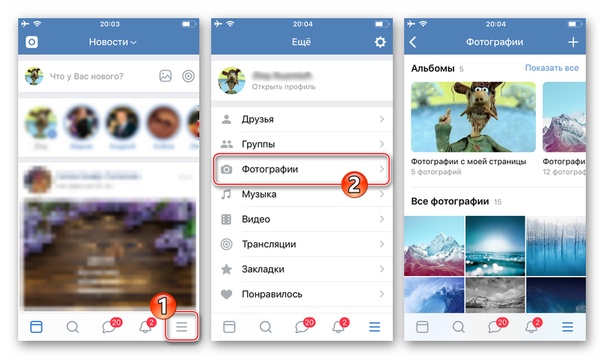 Хорошая новость в том, что вы можете. Просто следуйте простым шагам ниже. Убедитесь, что вы обновили операционную систему Android до последней версии. Затем вы можете легко изменить фотографию, связанную с любым контактом. Вы также можете удалить старые и устаревшие фотографии, связанные с вашими контактами. И помните, вы всегда можете изменить изображение, связанное с конкретным контактом, если хотите.
Хорошая новость в том, что вы можете. Просто следуйте простым шагам ниже. Убедитесь, что вы обновили операционную систему Android до последней версии. Затем вы можете легко изменить фотографию, связанную с любым контактом. Вы также можете удалить старые и устаревшие фотографии, связанные с вашими контактами. И помните, вы всегда можете изменить изображение, связанное с конкретным контактом, если хотите.
Чтобы добавить изображение в контакты на Android, вам потребуется приложение Stock Contacts. Вы можете найти это в настройках вашего телефона или в приложении «Контакты». На стандартном телефоне Android вам нужно будет нажать кнопку меню с тремя точками, чтобы получить к нему доступ. Оттуда вы можете нажать на значок изображения, чтобы увидеть изображение контакта. Убедитесь, что у вас есть их согласие, прежде чем публиковать их фото на их телефоне.
Как показать картинку, когда я кому-то звоню?
В большинстве случаев Android отображает стандартную печатную букву рядом с фотографией контакта, когда он не выбран. В таких случаях вы можете выбрать изображение, которое будет отображаться при вызове контакта. Вы можете настроить изображение для каждого контакта отдельно или назначить его для всего списка. Процесс изменения изображения контакта может различаться в зависимости от версии Android и производителя телефона.
В таких случаях вы можете выбрать изображение, которое будет отображаться при вызове контакта. Вы можете настроить изображение для каждого контакта отдельно или назначить его для всего списка. Процесс изменения изображения контакта может различаться в зависимости от версии Android и производителя телефона.
На iPhone вы могли заметить, что ваши контакты не показывают свое полное изображение, когда вы разговариваете по телефону. Это связано с тем, что Apple изменила дизайн iOS, чтобы упростить управление несколькими учетными записями. Однако в Android 9 появилась возможность показывать картинку при звонке кому-то. Вы можете сделать это, переместив контакт с SIM-карты на телефон. Откройте экран контактов и нажмите «Изменить», чтобы изменить контакты. На следующем экране вы увидите номер SIM-карты и телефон, а также цветной кружок с изображением вашей камеры. Сделав это, вы можете получить доступ к своей картинной галерее и изменить ее размер.
Как синхронизировать мои Google Фото с моими контактами?
Если вы часто пользуетесь Google Фото, вам нужно знать, как синхронизировать контакты с фотографиями. Эта функция позволяет автоматически создавать резервные копии ваших фотографий. Однако, если вы хотите сохранить конфиденциальность своих фотографий, вам необходимо отключить синхронизацию, чтобы избежать их случайного удаления. Чтобы отключить синхронизацию, просто снимите флажок в меню настроек. После отключения синхронизации ваши контакты больше не будут отображаться на вашем устройстве.
Эта функция позволяет автоматически создавать резервные копии ваших фотографий. Однако, если вы хотите сохранить конфиденциальность своих фотографий, вам необходимо отключить синхронизацию, чтобы избежать их случайного удаления. Чтобы отключить синхронизацию, просто снимите флажок в меню настроек. После отключения синхронизации ваши контакты больше не будут отображаться на вашем устройстве.
Чтобы синхронизировать фотографии с контактами на устройстве Android, просто откройте Google Фото на своем устройстве и выберите «Экспорт» в раскрывающемся меню с тремя вертикальными точками. Фотографии автоматически загрузятся и появятся в файловом менеджере вашего телефона. После переноса фотографий вы можете выбрать, какие из них синхронизировать с вашей учетной записью Google. Вы также можете выбрать, хотите ли вы перенести эти фотографии на свой компьютер или в другой сервис.
Чтобы избежать проблемы с отсутствием или неполной синхронизацией, убедитесь, что вы используете хорошее подключение к Интернету. Отключение автоматической синхронизации приведет к перезапуску процесса синхронизации. Кроме того, вы можете отключить автоматическую синхронизацию, отключив энергосбережение телефона. Если вы уже выполнили все эти шаги, вы обнаружите, что включение автоматической синхронизации решает вашу проблему.
Отключение автоматической синхронизации приведет к перезапуску процесса синхронизации. Кроме того, вы можете отключить автоматическую синхронизацию, отключив энергосбережение телефона. Если вы уже выполнили все эти шаги, вы обнаружите, что включение автоматической синхронизации решает вашу проблему.
Как изменить фото контакта на Samsung Galaxy?
Если вы хотите обновить фото ваших контактов на вашем Samsung Galaxy, вы можете сделать это через меню настроек телефона. По умолчанию телефон автоматически набирает выбранные контакты. Однако вы можете изменить фотографию любого контакта, выполнив несколько простых шагов. Вот шаги:
Сначала откройте приложение контактов на Samsung Galaxy. После того, как вы открыли приложение контактов, коснитесь значка карандаша, который вы хотите отредактировать. Затем вы можете выбрать фотографию из галереи или выбрать изображение из галереи изображений. После выбора фотографии нажмите «Готово», чтобы сохранить новую. После этого фотография появится на странице профиля контакта. Когда вы закончите, вам нужно будет изменить другие данные о человеке.
Когда вы закончите, вам нужно будет изменить другие данные о человеке.
Добавление фотографии в профиль контакта аналогично редактированию изображения контакта. После добавления фотографии человек будет связан с ней в телефоне, контактах и новостных приложениях. Он также будет связан с контактом на дисплее VIP и автомобильной громкой связью, если ваш телефон поддерживает такие функции. Если вы пытаетесь добавить изображение к контакту, вам нужно убедиться, что изображение имеет соответствующий размер.
Как изменить изображение профиля на Samsung?
Изображение профиля — это первое, что люди видят при входе на ваше устройство Samsung. Изменить его просто. Просто коснитесь трех вертикальных линий в правом нижнем углу устройства Samsung и выберите новую фотографию. Вы можете сделать новую фотографию или выбрать одну из последней камеры. Затем нажмите «Установить как изображение профиля» и подтвердите свой выбор. Вы также можете изменить изображение из галереи вашего устройства.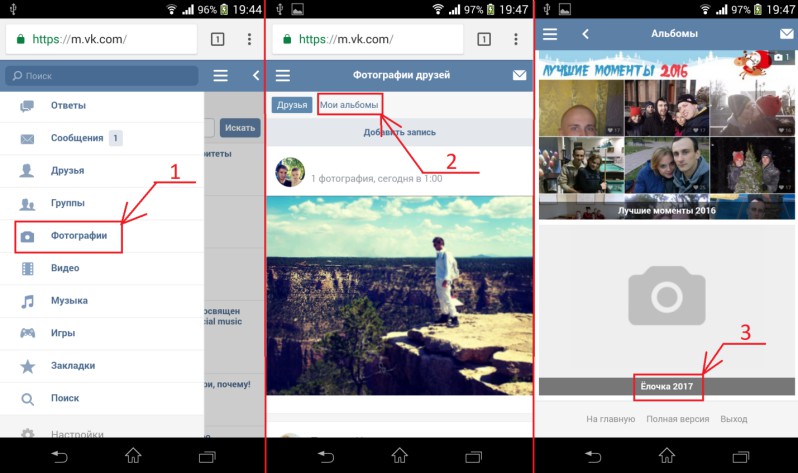
Чтобы изменить изображение профиля, перейдите в приложение «Телефон». Выберите значок, который выглядит как сердце. Откроется ваша карточка контакта. Если у вас несколько учетных записей, возможно, вам придется сначала открыть приложение «Контакты». Это изменит вашу картину. Теперь вы можете выбрать новое изображение профиля. Не забудьте выбрать тот, который лучше всего соответствует вашей личности. Если вы хотите увеличить или уменьшить изображение своего профиля, вы можете выбрать параметр «Изменить размер изображения профиля».
Откуда берутся фотографии контактов Android?
Пользователи Android могут изменить фотографии контактов, посетив приложение галереи. Вы также можете выбрать фотографию из галереи вашего телефона. Выбрав изображение, вы можете обрезать его или изменить его размер. Чтобы изменить изображение, вы должны согласиться с Политикой конфиденциальности и Условиями использования. Новая фотография появится в карточке контакта. Когда вы закончите, нажмите кнопку «Сохранить», чтобы он синхронизировался на всех ваших устройствах Android.
Чтобы восстановить фотографии контактов, вы можете использовать стороннее приложение. Загрузите приложение Android Contact Photos из магазина Google Play. Приложение синхронизирует ваши фотографии контактов с веб-альбомом Picasa под названием Android Contact Photos. Вам нужно будет включить эту услугу, прежде чем вы сможете использовать фотогалерею вашего телефона. Кроме того, вы должны разрешить приложению доступ к вашей учетной записи Google для синхронизации фотографий.
Как использовать Google Фото на Android?
Если у вас есть устройство Android, вы, вероятно, слышали о Google Фото. Этот сервис имеет множество функций, таких как простое резервное копирование и обмен фотографиями, возможность отдельной печати и архивирования снимков экрана и многое другое. Тем не менее, он не очень интуитивно понятен в использовании, и нет подробного руководства для начала работы. Ближе всего к руководству по началу работы находится страница часто задаваемых вопросов Google, но даже в этом случае у вас могут возникнуть вопросы.
Чтобы загрузить несколько фотографий, перейдите в приложение Google Фото. Выберите фотографии, которые вы хотите загрузить. Перейдите к значку с тремя точками и выберите «Загрузить». Затем приложение загрузит выбранные фотографии. После загрузки вы можете просмотреть все сделанные фотографии. Кроме того, вы можете выбрать фотографии по дате. Если вы делаете снимки в определенные дни, поставьте галочки напротив них и нажмите «Скачать».
После загрузки приложения войдите в свою учетную запись Google. Перейдите в раздел «Фото» и выберите «Мои фото». Это вызовет библиотеку фотографий вашей учетной записи. Вы даже можете поделиться альбомами с друзьями и семьей. Это позволяет вам делиться своими фотографиями и видео с другими. Используя Google Фото, вы можете делиться фотографиями с различными сайтами социальных сетей и другими местами. Использование Google Фото бесплатное и простое в использовании, так что начните сегодня.
Узнайте больше здесь:
1.) Справочный центр Android
2. ) Android – Википедия
) Android – Википедия
3.) Версии Android
4.) Руководства по Android
Как установить фото контакта на телефоне Xiaomi (2023)
Современные смартфоны позволяют хранить практически неограниченное количество контактов , но иногда запомнить все имена и номера телефонов довольно проблематично. Например, такие неудобства могут возникнуть у сотрудника крупной компании, где необходимо постоянно общаться с другими сотрудниками. Поэтому многих интересует, как быстро установить фото контакта на Сяоми и что для этого потребуется.
Установка фото контакта в MIUI и Android One
Фото обычно экспонируются легко. Помощь сторонних приложений, специальных утилит и драйверов не требуется. Единственное требование — свободное место на внутренней памяти, готовые фотографии или рабочая камера.
19 советов, которые помогут сделать более качественные фотографии…
Включите JavaScript
19 советов, которые помогут сделать более качественные фотографии с помощью телефона Если вы удалите изображение, оно также исчезнет из контакта. Поэтому изображения, предназначенные для звонков, желательно перенести в отдельную папку, в лучшем случае находящуюся на карте памяти.
Поэтому изображения, предназначенные для звонков, желательно перенести в отдельную папку, в лучшем случае находящуюся на карте памяти.
Установка осуществляется двумя стандартными способами.
Через меню контактов
- На экране найдите значок «Контакты» или «Телефонная книга». Заходим.
- В поисковую строку введите данные человека, которому вы хотите поставить фото. Открой это.
- Теперь нажмите на иконку с серым изображением контакта (на цветном фоне ).
- Откроется небольшое меню. Выберите: «сделать фото» или «выбрать фото из галереи».
- Выберите нужный вариант и отрегулируйте размер фотографии или картинки под свой экран.
Через Галерею
Для того, чтобы поставить картинку на картинку контакта через стандартную галерею, необходимо сделать следующее:
- Зайти в «Галерея», открыть список фотографий и выбрать нужную.
- Внизу вы увидите тройную точку «Еще».
- Появится другое меню.
 Выбираем « Установить на контакт » (фраза может быть немного другой).
Выбираем « Установить на контакт » (фраза может быть немного другой). - Выберите нужный контакт.
- Отредактируйте изображение по размеру, увеличьте или уменьшите его или обрежьте.
- Когда все будет готово, нажмите «ОК». Процедура завершена.
Проверка картинки
Чтобы проверить удачно ли отобразилась картинка, заходим в стандартный список контактов, просматриваем его, и если картинка стоит напротив нужного имени телефона, то все получилось без проблем.
Примечание: иногда при входящих звонках или после перезагрузки смартфона картинка может пропадать. Нет смысла постоянно ставить его снова. Вам просто нужно связать контакт с учетной записью Mi или Google.
FAQ
Как сделать полноэкранное фото в MIUI?
Поставьте фото для нужного контакта, и фото будет отображаться на весь экран при поступлении звонка. Вы не можете установить его еще. Возможно, новые обновления добавят эту функцию.

 Выбираем « Установить на контакт » (фраза может быть немного другой).
Выбираем « Установить на контакт » (фраза может быть немного другой).